登録者は、管理者としてログインしている場合に表示されます。
期限切れのファイル送信を確認する
step1 送信一覧:期限切れ画面を表示します。
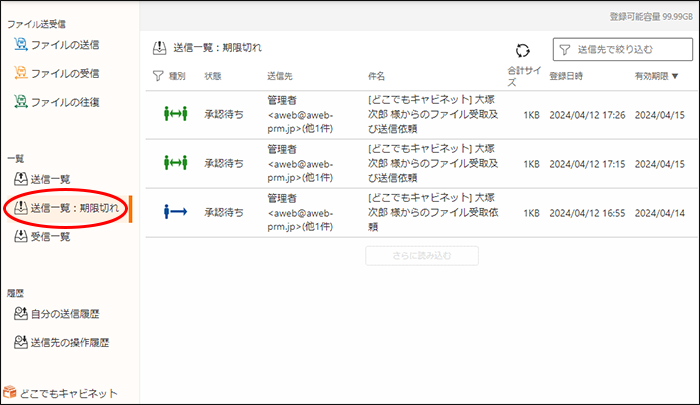
※ 送信一覧:期限切れ画面の表示方法→「送信一覧:期限切れ画面を表示する」
| 種別 | 依頼内容がアイコンで表示されます。 |
|---|---|
| 状態 |
依頼内容の状態が表示されます。 承認待ち:承認設定がされている依頼について、承認者の承認待ちの状態です。確認中:依頼のURLにまだアクセスされていない状態です。 完了:依頼のURLにアクセスがあった・ファイル受信の場合はファイルがアップロードされた状態です。 |
| 送信先 | 送信先の情報が表示されます。 |
| 件名 | 依頼内容の件名が表示されます。 |
| 合計サイズ | 依頼内容の付属するファイルの合計サイズがキロバイト単位で表示されます。 |
| 登録者 | 依頼内容の登録者名が表示されます。 |
| 登録日時 | 依頼内容の登録日時が表示されます。 |
| 有効期限 | 依頼内容の有効期限が表示されます。 |
注意
ヒント「さらに読み込む」ボタンが表示されたときには
クリックすると未表示のデータが表示されます。
ヒント表示内容を絞り込むには
- 画面右上の検索ボックスに送信先に含まれる文字列を入力すると、送信先を絞りこめます。
- 種別横の
 をクリックすると、依頼の種別を絞りこめます。
をクリックすると、依頼の種別を絞りこめます。
ヒント 表示内容を更新するには
画面右上の ![]() をクリックします。
をクリックします。
詳細情報を確認する
step1 送信一覧:期限切れ画面を表示し、詳細情報を確認する依頼内容の件名をクリックします。
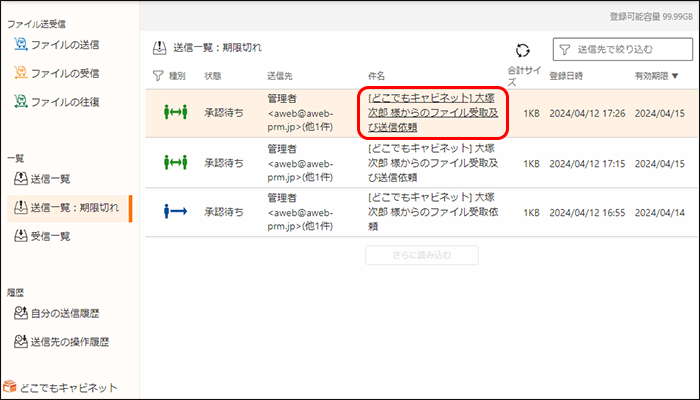
※ 送信一覧:期限切れ画面の表示方法→「送信一覧:期限切れ画面を表示する」
依頼の参照画面が表示されます。
step2 依頼内容の情報を確認します。
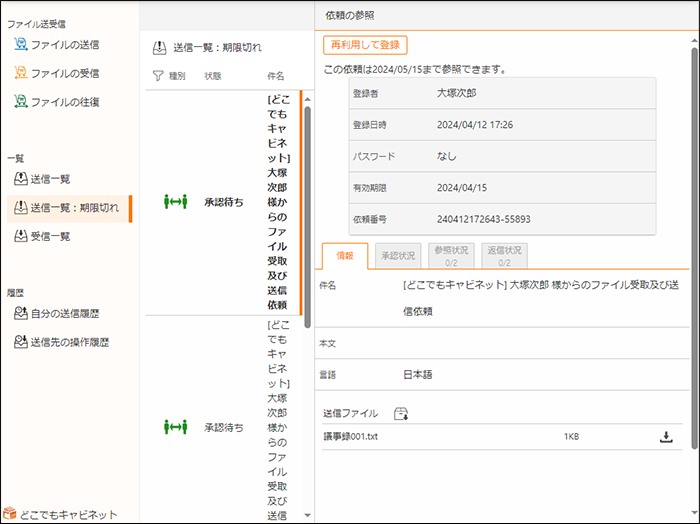
| 登録者 | 登録者名が表示されます。 |
|---|---|
| 登録日時 | 登録日時が表示されます。 |
| パスワード | パスワード設定の有無が表示されます。 |
| 有効期限 | 有効期限が表示されます。 |
| 依頼番号 | システムによって採番された依頼番号が表示されます。 |
| 件名 | 依頼内容の件名が表示されます。 |
| 本文 | 依頼内容の本文が表示されます。 |
| 言語 | 依頼時に設定された言語が表示されます。 |
| 送信ファイル | 送信ファイルの一覧が表示されます。 |
ヒント
- 送信ファイルの
 をクリックすると、そのファイルをダウンロードできます。
をクリックすると、そのファイルをダウンロードできます。 - 送信ファイルの横の
 をクリックすると、送信ファイルを一括ダウンロードできます。
をクリックすると、送信ファイルを一括ダウンロードできます。
step3  をクリックします。
をクリックします。
依頼の参照画面が閉じます。
